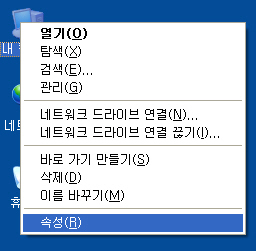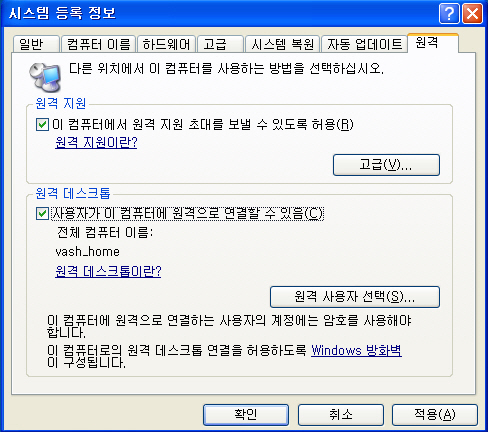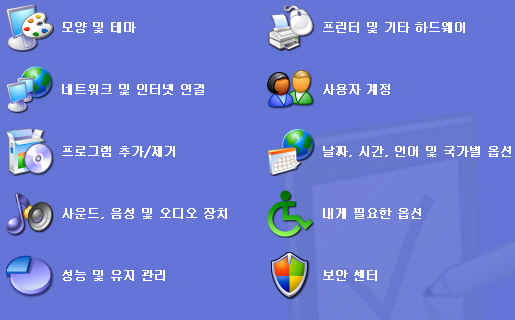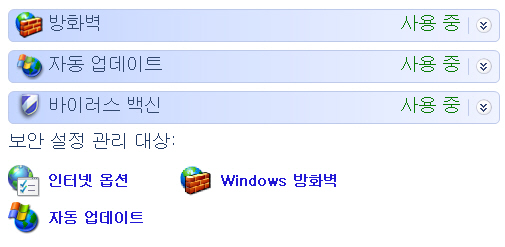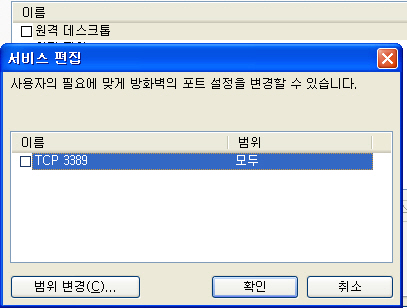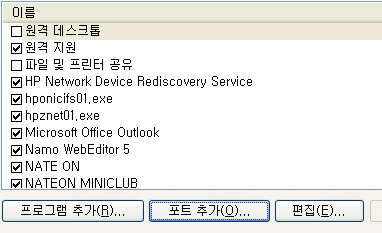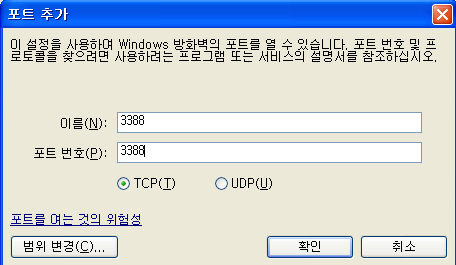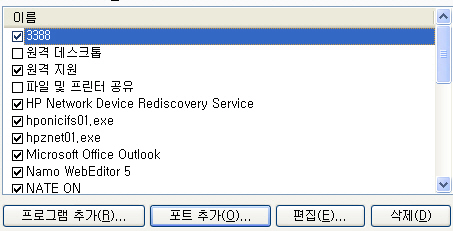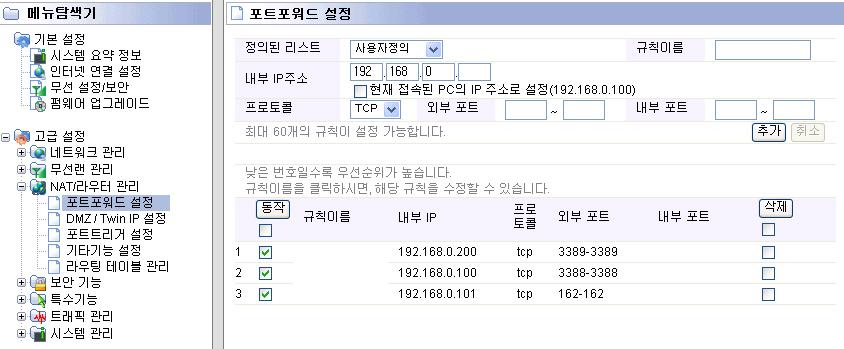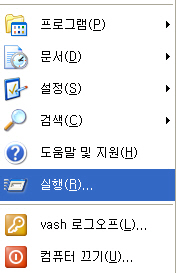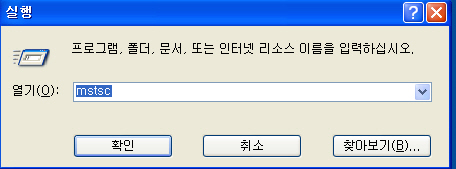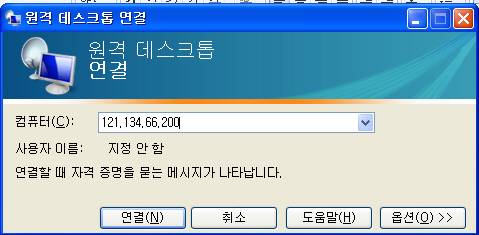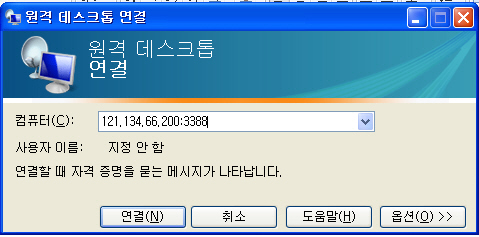공유기에서 여러명이 mstsc 원격제어 사용하는 방법
출처 : http://comzil.com/1744
팀뷰어나 네이트온의 원격접속프로그램 등등 원격제어 툴들은 많이 있지만 그래도 사용해보니 원도우 자체의 원격접속서비스가 가장 빠르고 좋은 것 같더군요.
소개하는 방법은 가령 회사에 공유기를 사용하고 인터넷모뎀이 항상 켜져있어서 공인아이피가 거의 변하지 않는다고 하면 공인아이피를 통해서 회사의 컴퓨터에 접속을 할 수 있습니다.
한대가 아니라 여러대에 개별적으로 접속하고자 할 때 사용하는 방법입니다.
개인적으로는 원격접속을 위해서 이 설정도 해 놓았고..
팀뷰어도 사용을 하고 있습니다.
저 같은경우는 컴퓨터에 랜카드가 3개가 붙어있는데 이 3개의 랜카드가 전부 다른 네트워크여서 팀뷰어를 항상 함께 사용합니다.
컴퓨터의 원격접속을 허가하는 방법
내컴퓨터 우클릭 후에,.,.
속성을 크릭
저기 2개를 체크합니다.
절차
1. 원도우 mstsc 기본 포트 3389에서 다른 포트로 변경한다. 가령, 3388 같은것으로 변경
(물론 A 피씨는 3389를 사용하고 B피씨는 3388을 사용한다고 가정하는 것입니다.)
2. 원도우 자체 방화벽에서 3388 포트를 예외처리로 열어줍니다.
3. 공유기 포트포워딩 설정하는 부분에서 해당 B 피씨 사설아이피에 외부 3388을 포워딩 해줍니다.
아래의 2, 3번 단계를 거쳐서 B피씨의 포트를 3388로 변경해줍니다.
[서버에 설치된 터미날 서비스의 포트번호 변경]
1. Regedt32 또는 Regedit 실행
2. HKEY_LOCAL_MACHINE\System\CurrentControlSet\Control\TerminalServer\Wds\Repwd\Tds\Tcp
이름 종류 데이터
PortNumber REG_DWORD 0x00000d3d(3389)
PortNumber REG_DWORD 0x00000d3d(3389)
10진수를 선택하고 다른 포트번호(3388)를 입력
3. HKEY_LOCAL_MACHINE\System\CurrentControlSet\Control\TerminalServer\WinStations\RDP-Tcp
이름 종류 데이터
PortNumber REG_DWORD 0x00000d3d(3389)
PortNumber REG_DWORD 0x00000d3d(3389)
10진수를 선택하고 다른 포트번호(3388)를 입력
4. 클라이언트 연결 관리자로 새 연결을 만들때 기입한 단어가 연결 이름이 된다.
hostname:port
출처 : http://blog.naver.com/leechis70?Redirect=Log&logNo=80010864645
제어판의 보안센터 클릭
방화벽 클릭
기존 원격데스크톱 비활성화
3388 포트 추가
이제 공유기 관리자로 이동합니다.
포트포워딩에서 해당 포트를 추가해줍니다.
A 192.168.0.200
B 192.168.0.100
이렇다고 할 때 A 피씨는 기본 아이피로 접속하고 B는 뒤에 포트를 입력해서 접속합니다.
아래 그림 참고..
먼저 사설인 내부 아이피가 아닌 자신의 인터넷 공인아이피를확인해야겠죠.
http://www.webkebi.com/
저 사이트로 이동하면 제일 상단에 이렇게 노란색의 숫자가 있습니다. 이게 공인 아이피 주소입니다. 모뎀을 계속 켜 놓으면 잘 안변하는데 모뎀의 전원을 끄면 아이피가 변할 수 있습니다. 참고하시길...
이 아이피 대신 DDNS 서비스를 무료로 해주는 곳에서 매칭을 해 놓으면 아이피가 변하여도 상관이 없긴 합니다.
실행 크릭
여기서 저 아이피주소는 예를든 것입니다.
이게 A 컴퓨터 접속하는 방법
이게 B 컴퓨터 접속하는 방법입니다.